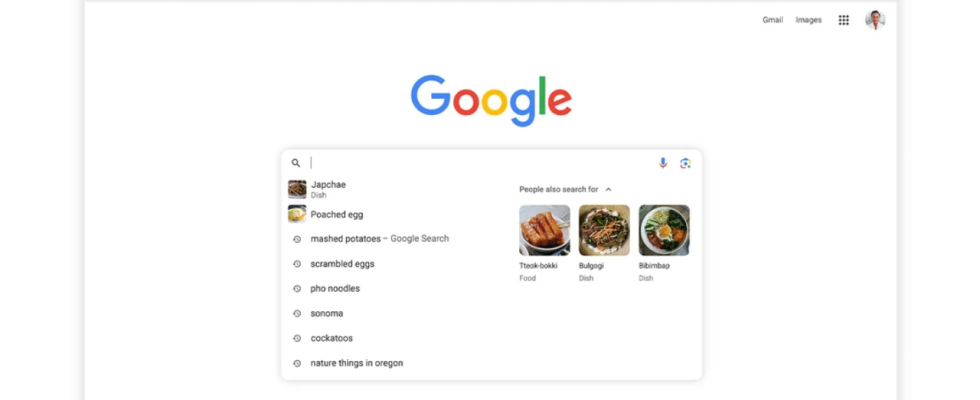Google bietet Nutzern die Möglichkeit, „Progressive Web-Apps (PWA)“ für eine Website erstellen und diese als App auf ihren Smartphones, Tablets und PCs nutzen. Allerdings war die Funktionalität auf diejenigen Websites beschränkt, die die PWA-Funktion unterstützen.
Allerdings hebt Google die Beschränkung von PWAs auf, indem es Benutzern ermöglicht, jede Website mit Chrome in eine App umzuwandeln.
In der neuesten Version von Chrome Canary Mit dem Update (Chrome Canary 124) hat Google eine Option hinzugefügt, mit der Benutzer jede Website oder sogar eine bestimmte Webseite als App auf ihren PCs installieren können.
Wir gehen davon aus, dass diese Funktion auch auf Smartphones und andere Geräte ausgeweitet wird.
Wenn Sie diese Funktion in der Zwischenzeit ausprobieren möchten, finden Sie hier unsere Schritt-für-Schritt-Anleitung:
Laden Sie zunächst Chrome Canary 124 auf Ihren PC herunter. Besuchen Sie dazu die offizielle Website von Chrome und gehen Sie zu Kanarische Option. Laden Sie die neueste verfügbare Version herunter und installieren Sie sie.
Allerdings hebt Google die Beschränkung von PWAs auf, indem es Benutzern ermöglicht, jede Website mit Chrome in eine App umzuwandeln.
In der neuesten Version von Chrome Canary Mit dem Update (Chrome Canary 124) hat Google eine Option hinzugefügt, mit der Benutzer jede Website oder sogar eine bestimmte Webseite als App auf ihren PCs installieren können.
Wir gehen davon aus, dass diese Funktion auch auf Smartphones und andere Geräte ausgeweitet wird.
Wenn Sie diese Funktion in der Zwischenzeit ausprobieren möchten, finden Sie hier unsere Schritt-für-Schritt-Anleitung:
Laden Sie zunächst Chrome Canary 124 auf Ihren PC herunter. Besuchen Sie dazu die offizielle Website von Chrome und gehen Sie zu Kanarische Option. Laden Sie die neueste verfügbare Version herunter und installieren Sie sie.
- Sobald Sie fertig sind, öffnen Sie den Browser und rufen Sie eine beliebige Website auf
- Klicken Sie oben rechts auf die drei Punkte
- Wählen Sie die Option Speichern und Teilen
- Wählen Sie die Option „Seite als App speichern“.
Anschließend wird die Website bzw. die Webseite als App auf Ihrem Gerät installiert.
Hinweis: Dies ist derzeit in Chrome Canary enthalten, einer Betaversion des Chrome-Browsers, in der Google neue Funktionen vorantreibt und dann Feedback sammelt. Es besteht die Möglichkeit, dass einige Funktionen, Websites oder Funktionen beeinträchtigt werden oder nicht ordnungsgemäß funktionieren. Daher ist es ratsam, diesen Browser nicht zu Ihrem primären Browser zu machen und ihn nur zum Ausprobieren der neuen Funktionen zu verwenden.